ステップ1 まずは、公式ホームページからHitPaw Univdをパソコンにダウンロードしてインストールしましょう。HitPaw Univdを使いYouTubeから動画をダウンロードして、ファイル形式をMP3に変換します。

ステップ2 HitPaw Univdを起動し、メインメニューでは「ダウンロード」タブを選びます。YouTube動画のURLをコピーした状態で画面左側の「URLを貼り付ける」をクリックすると、YouTube動画がダウンロードされます。
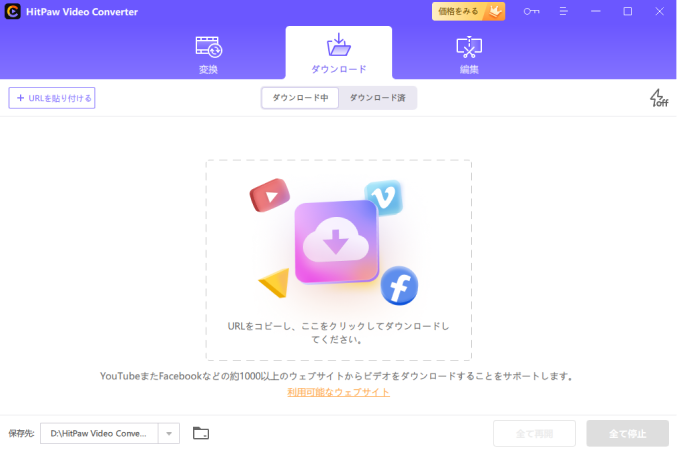
ステップ3 「ダウンロード済」にダウンロードした動画が表示されます。動画の右側に表示される「編集」アイコンをクリックしファイル変換の作業に移ります。
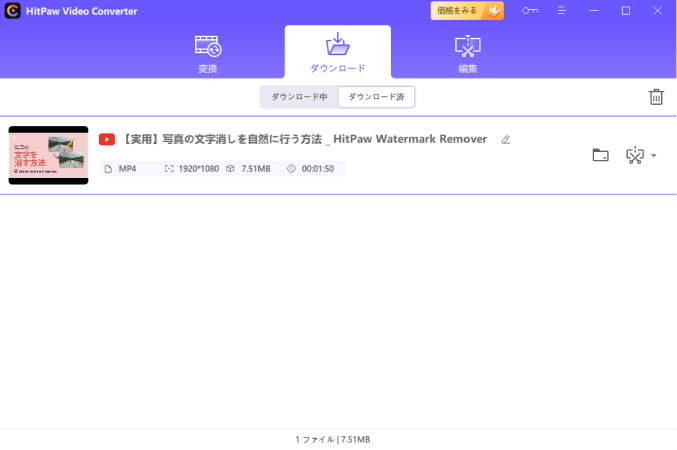
ステップ4 「MP4-ソースと同じ」と表示されているダブを選択すると変換できるファイル形式一覧が表示されます。
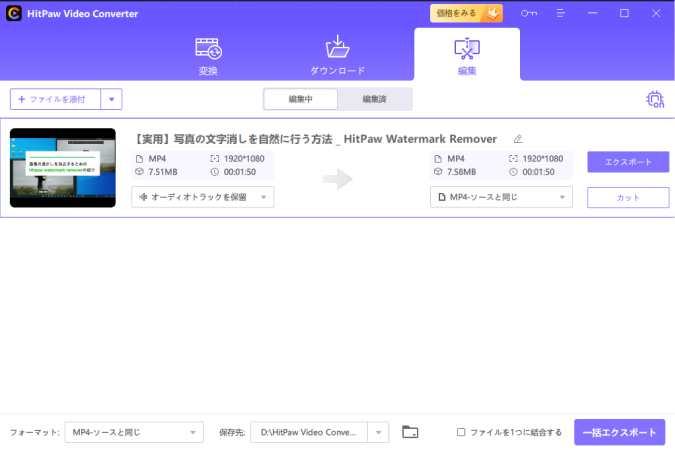
ステップ5 「オーディオ」➡「MP3」と選択し、音質を「高中低」から選びます。
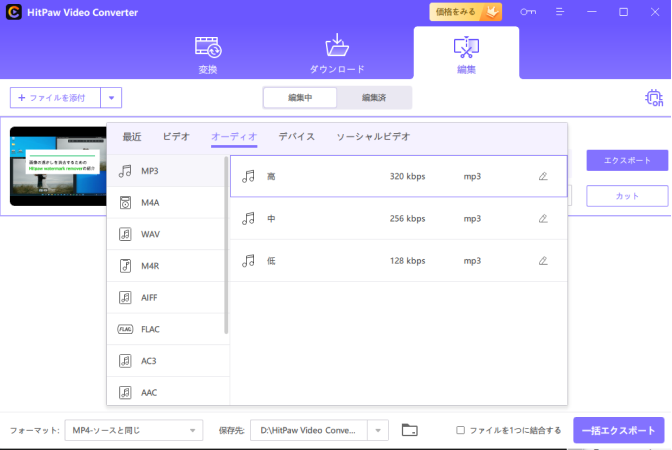
ステップ6 変換後の表示が「MP3」になったことを確認し「エクスポート」を押して保存します。
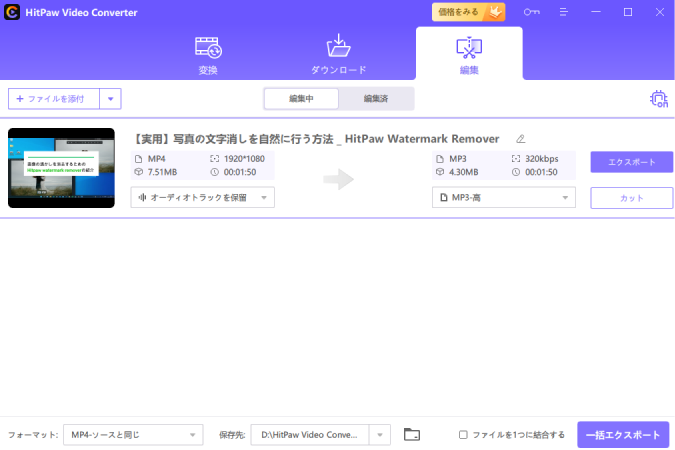
※「変換」タブから動画のファイル形式を変更することも可能です。その際は、「変換」タブを開いた後に動画を手動でインポートします。
youtubeの動画を変換できるサイト:「y2mate.com」と「2convサイト」
次は、動画変換サイトを利用してYouTube動画をMP3にする方法です。動画変換サイトなら、ソフトのインストールは不要、インターネット環境があれば利用できます。
サイト① y2mate.com
y2mate.comはサイト内の検索ボックスに動画のURLを貼り付ける、またはキーワードを入力して動画をインポートします。インポート後は、出力したい形式を選択してダウンロードするだけと簡単です。
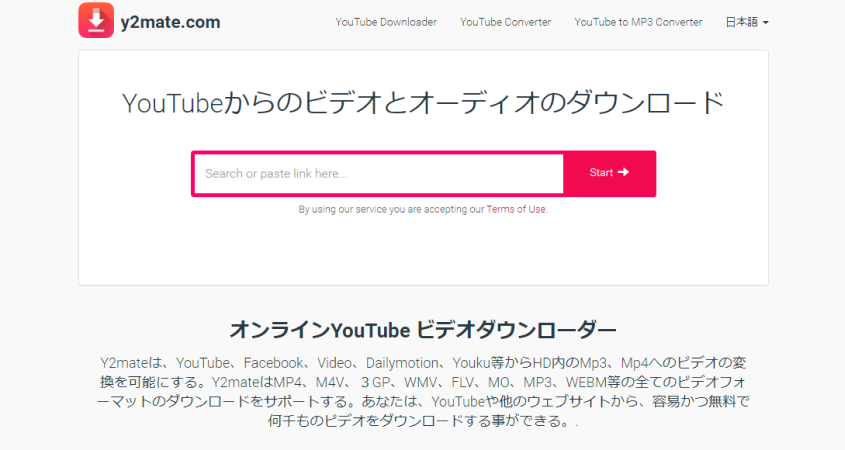
【概要】
操作環境
- オンライン利用
言語対応
- 日本語の表示もあるが英語の表示が多い
特徴
- 広告が表示される
- URLを張り付けるだけなので操作が簡単
評価
- シンプルで見やすい画面
- URLを貼付けると「スタート」を押す前に画面表示が切り替わるので驚く
【やり方】
ステップ1 y2mate.comを開きます。
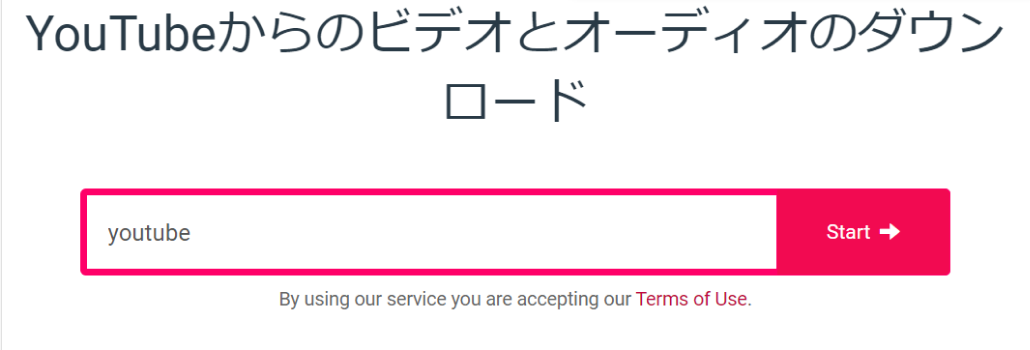
ステップ2 変換したいYouTube動画のキーワード検索またはURLを貼り付けます。
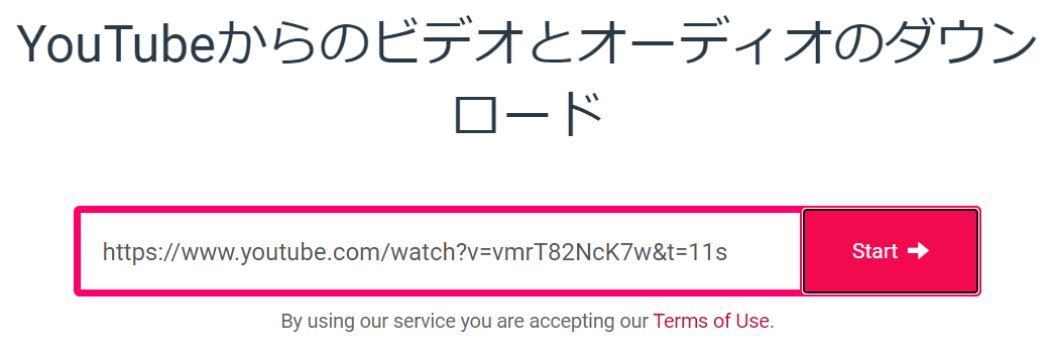
ステップ3 URLを張り付けると画面下側に「Video/mp3/Audio」と表示されるので、「mp3」を選び「ダウンロード」を押します。
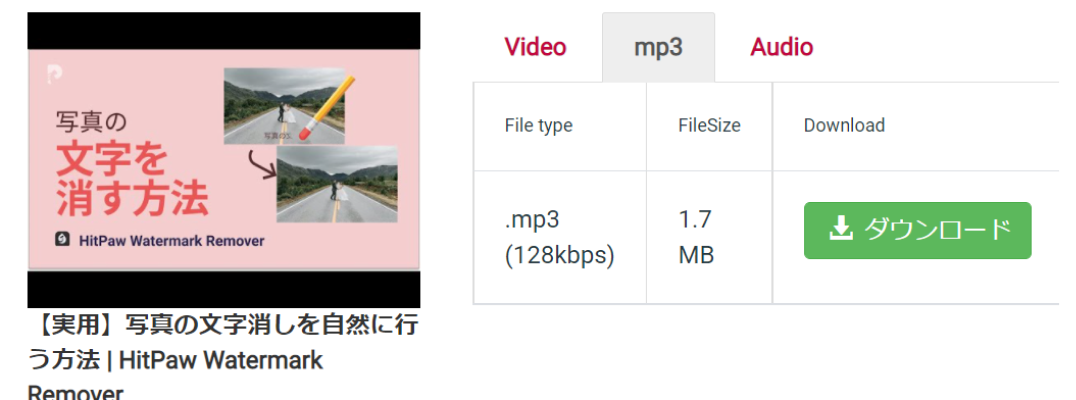
サイト② 2convサイト
たった1クリックで変換ができる2convサイトは、「ビデオリンクを入力」ボックスにYouTubeのURLを貼り付けるだけです。変換やダウンロードに関する制限は一切なく、完全無料で使えます。
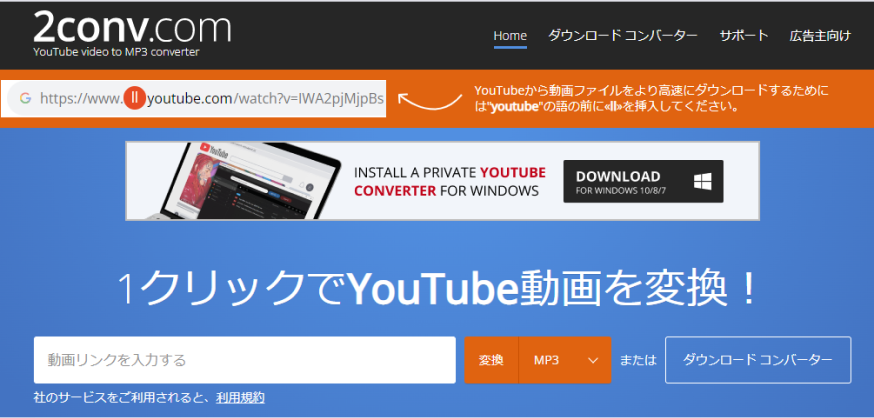
【概要】
操作環境
- オンライン利用
言語対応
- 日本語対応可
特徴
- MP3へ変換する作業スピードが速い
- y2mate.comに比べると少ないが広告の表示がある
評価
- MP4とAVIへの変換にも対応している
- MP3へと変換する際に、音質が選べない
【やり方】
ステップ1 2convを開きます。
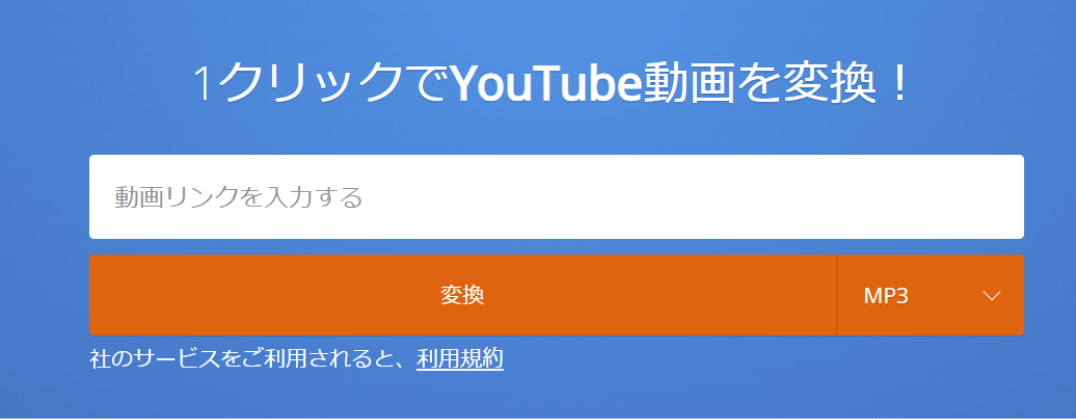
ステップ2 「ビデオリンクを入力」ボックスに変換したいYouTube動画のURLを貼り付け、ファイル形式を選択後「変換」を押します。
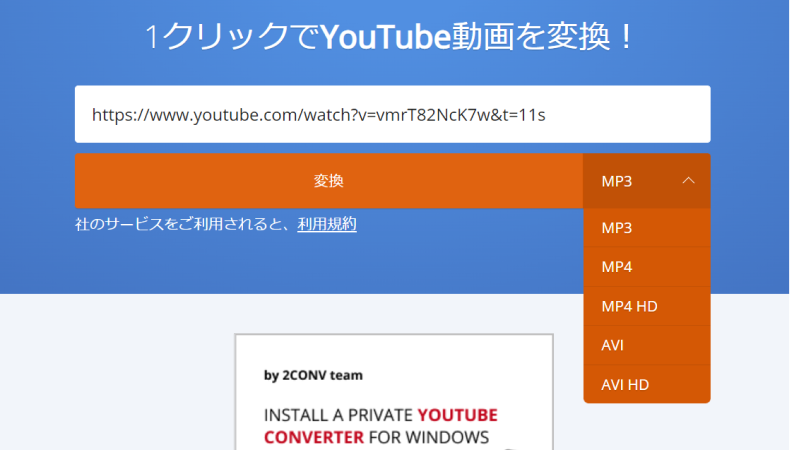
使用中の注意点
YouTube動画の利用に関する注意点は主に2つ
次に、動画変換サイトを利用する際の注意点
【まとめ】
変換サイトは無料で便利だけど、広告やウイルスが不安という方も多いでしょう。一方、変換ソフトのHitPaw Univd (HitPaw Video Converter)は、256-bit SSL証明書保証で広告やウイルスの心配はありません。高い性能を有しながらも使いやすい変換ソフトです。
オススメ商品






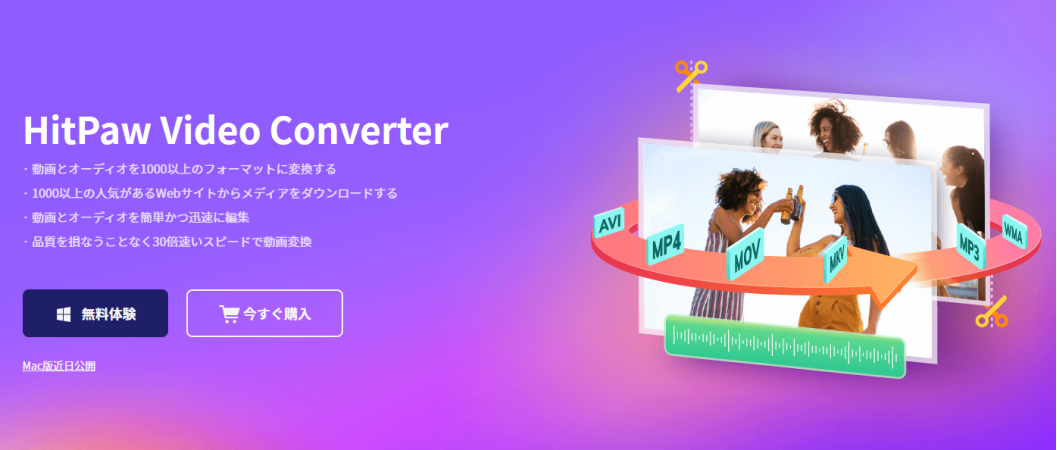


ご感想を聞かせてください。
コメントを書く
製品また記事に関するコメントを書きましょう。